Opdateret maj 2024: Stop med at få fejlmeddelelser, og sænk dit system ned med vores optimeringsværktøj. Hent det nu kl dette link
- Download og installer reparationsværktøjet her.
- Lad det scanne din computer.
- Værktøjet vil derefter reparér din computer.
Brugere af Windows Media Player nyder luksusen ved at afspille deres yndlingsvideoer når som helst. Nogle mennesker rapporterede imidlertid, at de støder på Windows Media Player-fejl når de prøver at afspille forskellige videoformater som MOV, MP4 og andre formater. De ser fejlen 0Xc00d36e5, der lyder:
Fejlmeddelelsen "Kan ikke afspille" dukker op og siger: "Elementet kan ikke afspilles, hør venligst indholdet igen. 0Xc00d36e5.”
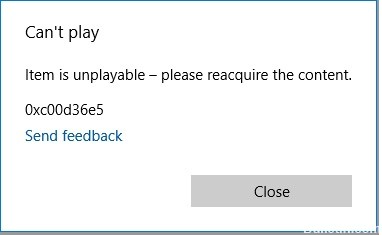
Der er forskellige grunde til, at din medieafspiller viser fejlen 0Xc00d36e5. Du har muligvis ødelagt Windows-registreringsdatabasen, så det forhindrer, at din video afspilles. Du har muligvis også en beskadiget lagerfil. Der er tilfælde, hvor selve videoen er beskadiget, så du ikke kan fortsætte. Du har muligvis ikke undladt at downloade videoen helt. Slet videoen, og download den igen. Nogle videofiler er muligvis ikke kompatible med din medieafspiller, så de kan ikke afspilles.
Sådan repareres fejl 0xc00d36e5:
Afspil din video i en anden medieafspiller.
Årsagen til, at du ikke kunne afspille din video, er dens kompatibilitet med din eksisterende medieafspiller. Ikke alle videoformater kan afspilles korrekt i de fleste afspiller. Prøv at afspille din video i en anden medieafspiller og se, om den fungerer eller ej. Hvis du ikke har en anden medieafspiller, skal du downloade online og se, om det fungerer for dig. Ellers kan du udføre andre fejlfindingsmetoder nedenfor og kontrollere, om fejlen stadig vedvarer.
Udfør DISM og SFC

Din systemfil kan være beskadiget. En måde at reparere det på er at køre gennem en systemfilchecker.
- Åbn en Kør-dialogboks ved at trykke på Windows-tast + R.
- Åbn CMD-prompten ved at skrive “cmd” inde i tekstboksen, og tryk på Ctrl + Shift + Enter.
- Skriv derefter følgende kommando, og tryk på Enter for at køre en SFC-scanning: sfc / scannow
- Vent til proceduren er afsluttet.
Opdatering 2024. maj:
Du kan nu forhindre pc -problemer ved at bruge dette værktøj, såsom at beskytte dig mod filtab og malware. Derudover er det en fantastisk måde at optimere din computer til maksimal ydelse. Programmet retter let på almindelige fejl, der kan opstå på Windows -systemer - ikke behov for timers fejlfinding, når du har den perfekte løsning lige ved hånden:
- Trin 1: Download PC Reparation & Optimizer Tool (Windows 10, 8, 7, XP, Vista - Microsoft Gold Certified).
- Trin 2: Klik på "Begynd Scan"For at finde Windows-registreringsproblemer, der kan forårsage pc-problemer.
- Trin 3: Klik på "Reparer Alt"For at løse alle problemer.
- Efter SFC-scanningen skal du starte DISM-scanningen ved at skrive: DISM / Online / Cleanup-Image / RestoreHealth.
- Vent til proceduren er afsluttet.
- Når det er gjort, skal du genstarte computeren og kontrollere, om problemerne er løst.
Konverter videoen til et andet format
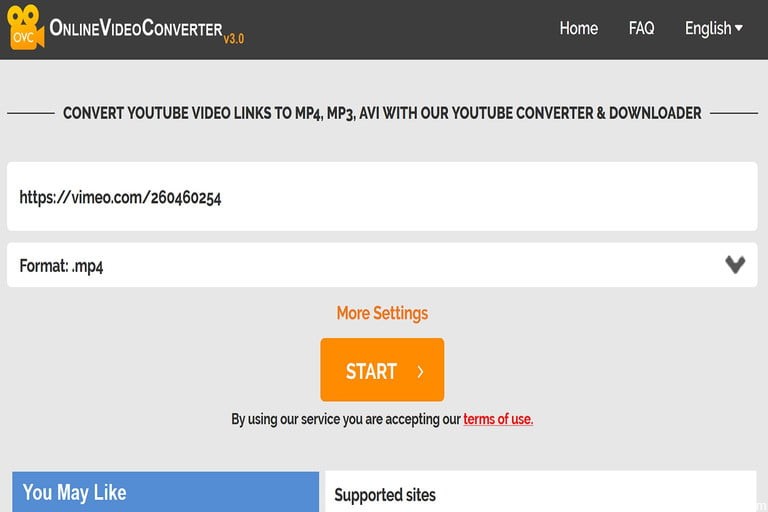
Konverter videoformater til MP4, så de let bliver kompatible med almindelig medieafspiller.
- Åben videokonverter.
- Klik på Vælg filer for at vælge en videofil, der skal konverteres.
- Klik på knappen Åbn.
- Vælg hvilke filer, der skal konverteres, og klik på Start for at begynde konvertering.
- Gem den konverterede MP4-video, og kontroller, om den afspilles i din medieafspiller.
Afspil din video i fejlsikret tilstand

- I Windows 10 skal du gå til Indstillinger.
- Vælg Opdatering og sikkerhed, og klik på Gendannelse.
- Se efter Avanceret opsætning, og klik på Genstart nu.
- Når din computer genstarter, skal du gå til Vælg en mulighed og klikke på Fejlfinding.
- Klik på Avanceret mulighed og vælg Starup-indstillinger.
- Vælg derefter genstart.
- Gem dine reparerede filer.
- Når din computer genstarter, skal du klikke på F4 og starte din computer i fejlsikret tilstand.
- Hvis din video afspilles i fejlsikret tilstand, skal du opdatere dine videodrivere.
- Skift derefter dine computerindstillinger. Klik på Indstillinger og gå til Apps.
- Klik på videoafspilning og ændre dine indstillinger.
Ekspert Tip: Dette reparationsværktøj scanner lagrene og erstatter korrupte eller manglende filer, hvis ingen af disse metoder har virket. Det fungerer godt i de fleste tilfælde, hvor problemet skyldes systemkorruption. Dette værktøj vil også optimere dit system for at maksimere ydeevnen. Den kan downloades af Klik her

CCNA, Web Developer, PC Fejlfinding
Jeg er computerentusiast og en praktiserende it-professionel. Jeg har mange års erfaring bag mig i computerprogrammering, hardwarefejlfinding og reparation. Jeg er specialiseret i webudvikling og database design. Jeg har også en CCNA-certificering til netværksdesign og fejlfinding.

